PS调出人像照片甜美的高级灰效果
- 2021-05-07 19:19:58
- 来源/作者:互联网/佚名
- 己被围观次
为啥叫伪高级灰呢,因为我没学过画画,没学过色彩,只是很喜欢美术作品中的那种浓厚微妙又不艳俗的颜色,照着感觉模仿出来这种严格上不叫高级灰的色调,但也追求一个灰阶过渡
ACR部分到此结束,输出到PS里,其实这个时候已经可以出片了液化磨皮锐化就可以交差了,可是这次主要说高级灰是怎么个灰法。
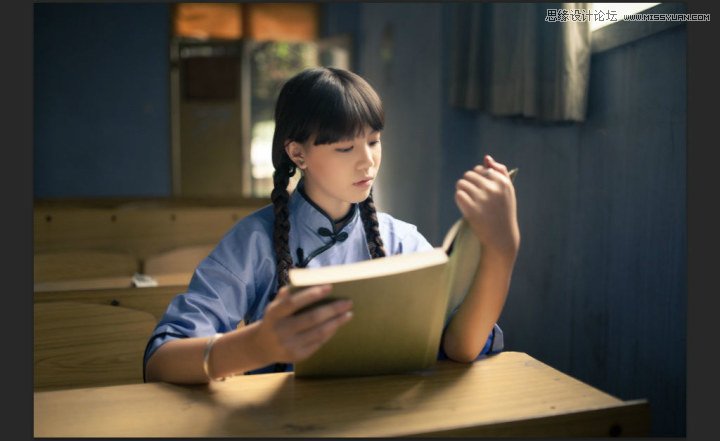
色阶工具不调输入,只调了输出色阶,这样一拉,暗部和高光部分就被压缩到了灰色区域了。虽然会压缩掉很多色阶但是换来的是中性色部分过渡丰富。

最后用个磨皮插件调整肤色,同样的加亮加暖。妹子皮肤好磨皮选项全都调到最小。

分步锐化,先锐化小细节,再锐化大一点的轮廓。(第二步人像一般不用,风光就要两步都用,心情好再高反差一下)
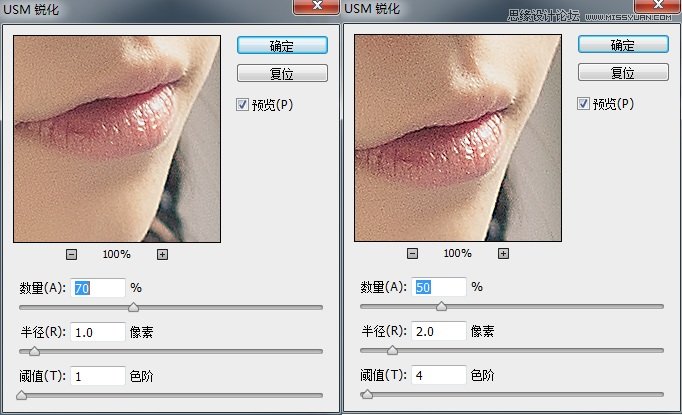
成片

(责任编辑:极限)
*PSjia.COM 倾力出品,转载请注明来自PS家园网(www.psjia.com)
上一篇:PS几步把废片变成风光大片效果
下一篇:PS给人像照片添加绚丽的光效效果








